Как сделать сброс FRP (Google-аккаунта) на телефоне LG Q6
Рейтинг телефона:- 1
- 2
- 3
- 4
- 5
Покупатели смартфонов на операционной системе Андроид могут столкнуться с проблемами во время активации Google-аккаунта. Если у человека не получается пройти авторизацию, то он наверняка столкнулся с работой так называемой функции Factory Reset Protection. Чтобы активировать устройство и продолжить им пользоваться, нужно выполнить сброс FRP. Как это сделать, не нанеся ущерб смартфону?
Для чего нужен FRP
Аббревиатура расшифровывается, как Factory Reset Protection. На русский язык эту фразу можно перевести следующим образом: защита от сброса заводских настроек. Впервые данная функция появилась в Android 5.1.
Как известно, разработчики операционной системы стараются обезопасить смартфоны своих пользователей. В этом смысле FRP не позволяет человеку, укравшему мобильное устройство, активировать его для дальнейшего пользования. То есть при попытке пройти повторную активацию злоумышленник увидит на экране сообщение о том, что смартфон поддерживает только Google-аккаунт хозяина.
То есть при попытке пройти повторную активацию злоумышленник увидит на экране сообщение о том, что смартфон поддерживает только Google-аккаунт хозяина.
Конечно, Factory Reset Protection является полезной функцией. Но проблема с активацией нового аккаунта может в том числе произойти у человека, который взял смартфон с рук. В данной ситуации речь не идет о краже. Однако, у покупателя нет возможности активировать свою учетную запись.
Как обойти FRP на LG Q6
К сожалению, проблема с активацией новой учетной записи Google возникает достаточно часто, когда смартфон приобретается с рук. Но существует 2 выхода из ситуации:
- официальный;
- неофициальный.
Эти названия способов обхода FRP весьма условны. Но они в должной мере объясняют то, какую операцию придется выполнить пользователю. В первом случае человек должен обратиться к предыдущему владельцу смартфона, чтобы выполнить сброс аккаунта Google. Во втором варианте обход FRP происходит своими средствами без данных ранее использованной учетной записи.
Официальный вариант
Способ предполагает, что у нынешнего владельца смартфона LG Q6 есть возможность связаться с его предыдущим обладателем. Для официального сброса Factory Reset Protection потребуются данные старого Google-аккаунта: адрес привязанной электронной почты и пароль.
- В окне приветствия или настройках телефона ввести данные предыдущей учетной записи.
- Аналогичным образом авторизоваться на ПК.
- На компьютере в списке предложенных устройств отвязать смартфон.
- На телефоне перейти в настройки Google-аккаунта и удалить учетную запись.
- В настройках разработчика включить пункт «Разблокировка OEM».
Если все сделано верно, произойдет сброс Factory Reset Protection и соответствующий Unlock устройства. После повторной перезагрузки смартфона можно указывать данные своей учетной записи Гугл.
Неофициальный вариант
Есть несколько способов выполнить обход Google-аккаунта на LG Q6, не имея информации об адресе электронной почты и пароле.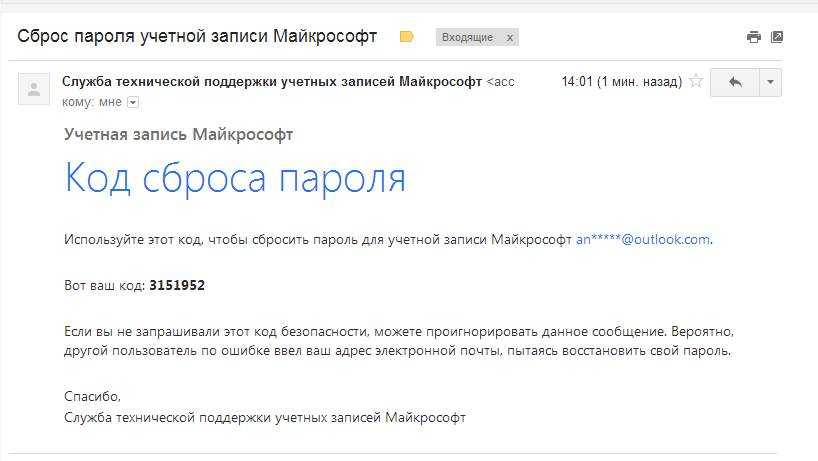
1 способ:
- Установить SIM-карту в телефон, включить его.
- Пропустить меню стартовой активации устройства.
- Позвонить на смартфон.
- Принять вызов и сохранить новый контакт.
- В номеронабирателе ввести команду *#*#4636#*#*.
- В открывшемся меню нажать кнопку «Назад», чтобы перейти в настройки телефона.
- Открыть раздел «Восстановление и сброс», а затем – «Архивация и восстановление».
- Отключить резервное копирование данных и выполнить сброс до заводских настроек.
2 способ:
- Включить телефон с установленной симкой.
- При первом запуске подключиться к Wi-Fi.
- Ввести несколько букв и выделить.
- Выбрать параметр «Поделиться», чтобы отправить текст по СМС.
- В качестве получателя указать номер 112.
- После отправки письма появится уведомление о том, что сообщение не доставлено. Но именно это и нужно в данный момент.
- Открыть переписку с номером 112 и нажать кнопку «Вызов».

- Стереть 112 и ввести в номеронабирателе команду *#*#4636#*#*.
- Аналогично предыдущему способу перейти в меню «Восстановление и сброс», откатить смартфон до заводских настроек и перезагрузить.
Какой бы метод сброса ни выбрал пользователь, после повторного запуска появится возможность ввести данные своего Google-аккаунта. Функция FRP должна отключиться.
Что делать, если ничего не получилось
Всем людям, приобретающим смартфоны с рук, рекомендуется просить у предыдущего владельца документы. Это поможет обойти блокировку FRP, не прибегая к манипуляциям с мобильным устройством.
В случае, когда нет возможности узнать данные старого аккаунта для его отключения, можно отправиться в магазин по месту приобретения устройства. Информация указывается в чеке или гарантийном талоне. Отправляясь в магазин, нужно взять все документы, лежащие в комплекте со смартфоном. Сотрудник салона связи поможет выполнить сброс Factory Reset Protection. Если предыдущий владелец продавал телефон без коробки, то выйти из ситуации можно только при помощи неофициальных способов сброса.
Если все вышеперечисленные советы не помогли, то читайте также:
Как прошить LG Q6
Как получить root-права для LG Q6
Как сделать сброс до заводских настроек (hard reset) для LG Q6
Как разблокировать LG Q6
Как перезагрузить LG Q6
Что делать, если LG Q6 не включается
Что делать, если LG Q6 не заряжается
Что делать, если компьютер не видит LG Q6 через USB
Как сделать скриншот на LG Q6
Как обновить LG Q6
Как записать разговор на LG Q6
Как подключить LG Q6 к телевизору
Как почистить кэш на LG Q6
Как сделать резервную копию LG Q6
Как отключить рекламу на LG Q6
Как очистить память на LG Q6
Как увеличить шрифт на LG Q6
Как раздать интернет с телефона LG Q6
Как перенести данные на LG Q6
Как разблокировать загрузчик на LG Q6
Как восстановить фото на LG Q6
Как сделать запись экрана на LG Q6
Где находится черный список в телефоне LG Q6
Как настроить отпечаток пальца на LG Q6
Как заблокировать номер на LG Q6
Как включить автоповорот экрана на LG Q6
Как поставить будильник на LG Q6
Как изменить мелодию звонка на LG Q6
Как включить процент заряда батареи на LG Q6
Как отключить уведомления на LG Q6
Как отключить Гугл ассистент на LG Q6
Как отключить блокировку экрана на LG Q6
Как удалить приложение на LG Q6
Как восстановить контакты на LG Q6
Где находится корзина в LG Q6
Как установить WhatsApp на LG Q6
Как установить фото на контакт в LG Q6
Как сканировать QR-код на LG Q6
Как подключить LG Q6 к компьютеру
Как установить SD-карту на LG Q6
Как обновить Плей Маркет на LG Q6
Как установить Google Camera на LG Q6
Как включить отладку по USB на LG Q6
Как выключить LG Q6
Как правильно заряжать LG Q6
Как настроить камеру на LG Q6
Как найти потерянный LG Q6
Как поставить пароль на LG Q6
Как включить 5G на LG Q6
Как включить VPN на LG Q6
Как установить приложение на LG Q6
Как вставить СИМ-карту в LG Q6
Как включить и настроить NFC на LG Q6
Как установить время на LG Q6
Как подключить наушники к LG Q6
Как очистить историю браузера на LG Q6
Как разобрать LG Q6
Как скрыть приложение на LG Q6
Как скачать видео c YouTube на LG Q6
Как разблокировать контакт на LG Q6
Как включить вспышку (фонарик) на LG Q6
Как разделить экран на LG Q6 на 2 части
Как выключить звук камеры на LG Q6
Как обрезать видео на LG Q6
Как проверить сколько оперативной памяти в LG Q6
Как обойти Гугл-аккаунт на LG Q6
Как исправить черный экран на LG Q6
Как изменить язык на LG Q6
Как открыть инженерное меню на LG Q6
Как войти в рекавери на LG Q6
Как найти и включить диктофон на LG Q6
Как совершать видеозвонки на LG Q6
Почему LG Q6 не видит сим-карту
Как перенести контакты на LG Q6
Как включить и выключить режим «Не беспокоить» на LG Q6
Как включить и выключить автоответчик на LG Q6
Как настроить распознавание лиц на LG Q6
Как настроить голосовую почту на LG Q6
Как прослушать голосовую почту на LG Q6
Как узнать IMEI-код в LG Q6
Как сделать сброс FRP для других моделей телефонов
Vertex Luck L130 4G
Meizu Zero
HUAWEI Ascend P2 (White)
Mystery MID-823G
Как обойти гугл аккаунт после сброса настроек
Сегодня будем изучать пути обхода гугл аккаунта после сброса настроек. Начнем, пожалуй, с причин и поговорим о FRP потом рассмотрим различные способы обхода аккаунта гугл.
Начнем, пожалуй, с причин и поговорим о FRP потом рассмотрим различные способы обхода аккаунта гугл.
Google с каждым новым выходом Android пытается поднять уровень безопасности данной мобильной операционной системы. Так с версии Android 5.1 Lollipop был добавлен новый механизм от краж, суть которого заключается в следующем: владелец смартфона или планшета после покупки привязывает данное устройство к себе когда вводит свой аккаунт Google, если девайс будет украден и злоумышленник сотрет все данные, то нарвется на защиту Google Device Protection под названием Factory Reset Protection или FRP.
FRP Lock — система защиты от сброса, должна защищать ваш смартфон злоумышленников, но при этом пострадало не мало и пользователей которые по разным причинам потеряли свои аккаунты и пароли, а также те кто покупал или продавал Android смартфоны б/у смартфон был заблокированным после сброса к заводским настройкам.
Чтобы после сброса телефон не требовал активизации аккаунта нужно до сбрасывания на заводские настройки отключить FRP (Factory Reset Protection) для этого вам будет необходимо зайти в «Настройки» Android -> «Аккаунты/Учетные записи» и удалить учетную запись Google.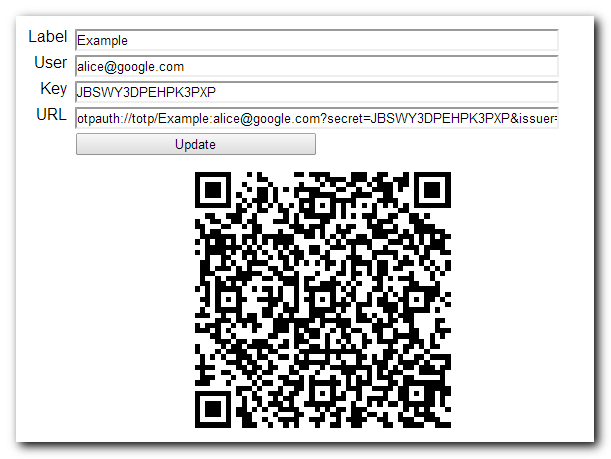 Если вы после сброса настроек Android пытаетесь ввести аккаунт Google, но пройти дальше не получается, то скорей всего вы не так давно сбрасывали пароль, если это так, то подождите 24-72 часа, после чего повторите попытки.
Если вы после сброса настроек Android пытаетесь ввести аккаунт Google, но пройти дальше не получается, то скорей всего вы не так давно сбрасывали пароль, если это так, то подождите 24-72 часа, после чего повторите попытки.
Если нужны конкретые способы обхода гугл аккаунта на разных смартфонах то переходим по этой ссылке
Способы обхода
аккаунта Google после сброса
Есть рассматривать глобально, то существует два варианта сброса защиты:
- Официальный (тут я думаю все понятно в водим данные аккаунта и все или пробуем их восстановить)
- Неофициальный (их довольно много мы рассмотрим все способы которые я нашёл также для заметки мне лично помог способ с Flash tool)
Обхода аккаунта Google через «Настройки клавиатуры»
Во время первоначальной настройки перейдите на страницу подключения к Wi-Fi, далее сброс FRP Lock по инструкции:
1. Выберите любую сеть, откройте клавиатуру нажав на поле ввода пароля
2. В клавиатуре нужно вызвать настройки, как это сделать зависит от клавиатуры, если несколько вариантов:
- Зажать пробел
- Нажать «Смена языка»
- Зажать иконку «Swype»
- Зажать значек цифровой клавиатуры (123)
- Зажать запятую
3.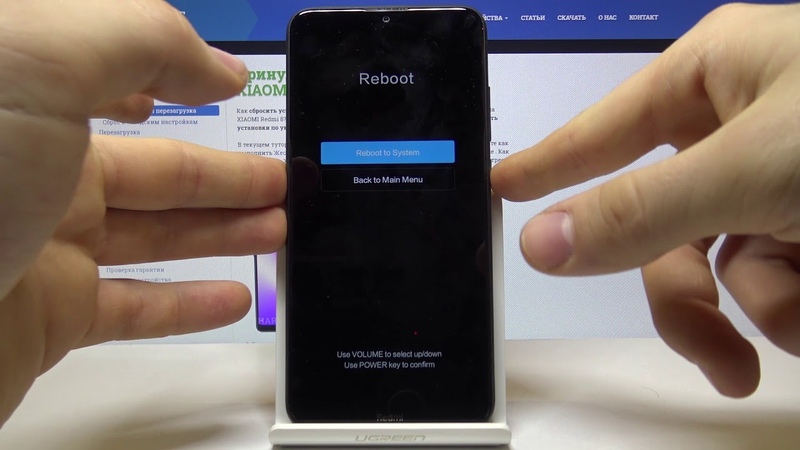 Попав в настройки клавиатуры нужно перейти в другое окно, например вызвать окно справки (спрятано в правом верхнем углу под вертикальным троеточием)
Попав в настройки клавиатуры нужно перейти в другое окно, например вызвать окно справки (спрятано в правом верхнем углу под вертикальным троеточием)
4. Сразу после перехода в новое окно жмите на клавишу «Недавние приложения», там должна появится строка поисковика (если не появилась пробуйте дальше переходить по окнам, пока не появится)
5. Клацайте на «Поиск» и вводите «Настройки», выберите приложение «Настройки»
6. Откройте «Восстановление и сброс»
7. Отметьте галочкой «Удалить аккаунт» и жмите на «Сброс»
8. После перезагрузки ваш телефон/планшет будет свободен от Google FRP Lock!
Обход Google аккаунта через «значек @»
Извлеките сим-карту и запустите устройство. Выберите язык, в следующем окне нажмите на пропуск. Затем, система попросит написать электронную почту.
- Зажмите на клавиатуре @ и удерживайте, пока не появится кнопка настроек.
- Зайдите в меню, перейдите к пункту настроек клавиатуры.
- Вернитесь и перейдите к восстановлению и сбросу.

- Отключите автоматическое восстановление, затем, резервное копирование и сделайте сброс настроек Google.
Тоже самое только по-другому
- Зажимаем кнопку @ (Google KeyBoard) и выбираем настройки
- Далее нажимаем кнопку «Показать запущенные приложения » и в строке поиска Google пишем «настройки»
- Выбираем приложение настройки
- В настройках выбрать раздел «Восстановление и сброс» и выполнить сброс
Обхода аккаунта Google через «добавление еще одного вызова»
Этот вариант используется при отсутствии выхода в интернет или невозможности открыть меню настроек телефона каким-либо способом. Вставьте сим-карту в телефон, который необходимо освободить от Google аккаунта. Включите, затем позвоните с другого номера на заблокированный смартфон, примите вызов, вызовите дополнительное меню и добавьте ещё один вызов. Введите произвольный набор цифр и добавьте эту комбинацию в контакты. Привяжите номер к аккаунту Google, при необходимости, создав новый, перезагрузите устройство.
Обхода аккаунта Google через «код *#*#4636#*#*»
- Вставьте новую SIM карту в смартфон.
- Затем сделайте звонок с другого телефона на новый номер.
- Далее принять входящий звонок и затем выбрать «добавить новый вызов».
- В приложении «Телефон» ввести код *#*#4636#*#*
- После ввода спецкода ваш смартфон откроет расширенное меню настроек.
- Затем нужно нажать кнопку «Назад» чтобы попасть в раздел «Настройки».
- Заходим в раздел «Восстановление и сброс».
- Далее отключаем «Резервирование данных» а также все что связанно с восстановлением
- Выполняем сброс к заводским настройкам.
- Последний шаг — введите логин и пароль аккаунта Google.
Обхода аккаунта Google через «Fastboot»
Fastboot полезен для быстрого обновления встроенного программного обеспечения, без необходимости использовать режим восстановления. Если ваше устройство Android поддерживает Fastboot, то можно попробовать выполнить сброс FRP через него.
Для этого вам понадобиться:
- Компьютер
- Установленные драйвера Android
- Скачать Fastboot на устройство
- Перевести устройство в режим Bootlader
- После чего можно ввести следующие команды: fastboot oem clean_frp или выполнить такую команду fastboot erase persistent, fastboot erase frp, fastboot erase config
Обхода аккаунта Google через «ADB»
ADB — позволяет управлять устройством на базе ОС Android через компьютер. После сброса вам необходимо попытаться войти меню настроек после чего вам понадобиться:
- Компьютер
- Установленные драйвера Android
- Скачать ADB RUN на устройство
- Подключить Android к компьютеру и запустить ADB RUN
После чего ввести следующие команды:
- adb shell content insert —uri content://settings/secure —bind name:s:user_setup_complete —bind value:s:1
- adb shell am start -n com.google.android.gsf.login/
- adb shell am start -n com.
 google.android.gsf.login.LoginActivity
google.android.gsf.login.LoginActivity
Обхода аккаунта Google через «Запятую»
После сброса настроек и запуска системы, когда увидите страницу FRP, где необходимо ввести ранее зарегистрированный Гугл аккаунт, нажмите «,» (запятую) на клавиатуре, пока не появится всплывающее окошко с настройками.
- Нажмите «Параметры клавиатуры Google» (иконка шестеренки).
- Тапните на три точки в правом верхнем углу и выберите пункт «Справка и обратная связь».
- Перейдите в любую категорию и выделите часть текста, зажав палец на какой-то строке.
- Вы увидите значок веб-поиска.
- Щелкните по нему и в появившемся поле поиска нажмите «Настройки».
- Затем вы войдете в приложение «Настройки» системы. Перейдите в «Для разработчиков» (если этот параметр отсутствует в списке, то перейдите в «Система» — «О телефоне» и 7 раз нажмите на «Номер сборки»).
- Вернитесь назад и откройте «Для разработчиков».
- Пролистайте немного вниз и увидите «Разблокировка OEM» или что-то похожее.
 Активируйте ее.
Активируйте ее. - Удерживайте кнопку «Питание», чтобы перезапустить телефон.
- Теперь при загрузке в окне FRP вы увидите страницу «Добавить учетную запись».
- Профиль, с которым синхронизирован телефон удален. Останется ввести новые данные, и вы попадете в систему.
Обхода аккаунта Google через «Кнопку домой»
Зайти в настройки, обойдя авторизацию в Google, можно следующим способом. Зажмите кнопку домой и дождитесь появления значка гугл. Нажмите, затем, в поисковой строке введите слово настройки. Система переправит пользователя в соответствующее меню устройства. Дальнейшие действие следующие выключите восстановление и копирование данных, сбросьте аккаунт, перезагрузите смартфон.
Обхода аккаунта Google через «Отправить /Поделиться»
- Проходим по меню первоначальной настройки устройства и подключаемся к Wi-Fi сети
- Вводим e-mail и пробуем его выделить, появиться сообщение «Отправить /Поделиться», выбираем данный пункт
- Открываем через приложение SMS
- В поле кому вводим номер 112 и в теле письма пишем вновь какой-то текст и отправляем
- Появиться уведомление, что SMS не было доставлено, выбираем данное сообщение
- В вверху будет кнопка «Вызов«, нажимаем на нее
- В номернобиратели стираем номер 112 и вводим *#*#4636#*#*
- Откроется меню для тестирования устройства, нажимаем на каждый пункт, один них переадресует вас в Настройки Android
- В настройках переходим в раздел «Сброс и Восстановление» и делаем полный сброс
Обхода аккаунта Google устройств с чипом Mediatek через «SP Flash Tool»
Установите драйвера, SP Flash Tool и скачайте scatter-файл от вашей прошивки (можно скачать полную прошивку, разархивировать и взять оттуда scatter)
Важно! Нужен scatter-файл из текущей прошивки! Если у вас установлена ОС Android 5.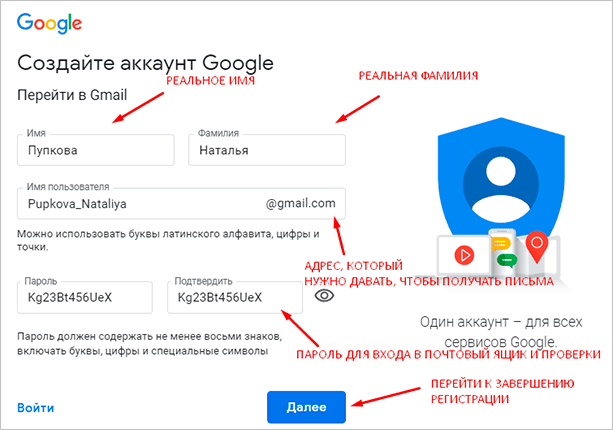 1, то scatter от Android 6.0 может не подойти!
1, то scatter от Android 6.0 может не подойти!
1. В scatter-loading укажите ваш scatter
2. Перейдите во вкладку Format – Manual Format Flash
3. Теперь нужно указать, по какому адресу записан Google FRP Lock, для этого откройте ваш scatter.txt любым текстовым редактором (удобнее будет в NotePad++) и запустив поиск (Ctrl+f) найдите frp, должно найти что-то подобное:
4. Теперь переносим значение «linear_start_addr» из scatter.txt в «Begin Adress [HEX]» в SP Flash Tool, также «partition_size:» в «Format Length[HEX]», именно здесь находится Google FRP Lock
5. Нажмите Start и подключите выключенный телефон к ПК, дождитесь окончания очистки
Обхода аккаунта Google через «TWRP Recovery»
Для данного способа вам необходимо иметь:
- Возможность установить SD карту
- Установленное TWRP Recovery
- Скачать и сбросить файл FRP-False.zip на карту памяти
- После чего перевести Android в режим Recovery и прошить файл FRP-False.
 zip.
zip.
Обхода аккаунта Google через «SD карту
Этот сброс FRP проходит благодаря всплывающему сообщению о подключенной карте памяти, из которого можно попасть в настройки системы, действуйте по порядку:
- Вставьте карту памяти в работающий телефон
- В уведомлении нажмите ОК, вы попадете в настройки хранилища
- Нажмите на «Данные приложений»
- Перейдите во вкладку «Все» и найдите «Настройки», нажмите «Запуск»
- Открылись настройки, выберите «Восстановление и сброс»
- Теперь нажмите на «Сброс DRM» и подтвердите удаление ключей
- Вернитесь в «Восстановление и сброс» и выполните сброс настроек
- Дождитесь включения телефона, теперь вы свободны от FRP Lock.
Обхода аккаунта Google через «сброс DRM»
Это более мощный способ решения проблемы с заблокированным смартфоном. Для сброса DRM:
- Подключитесь к сети Wi-FI.
- В течение проверки вернитесь к списку доступных сетей.
- Выберите любую другую сеть и введите в поле пароля любые данные.
 Скопируйте введённый пароль, откройте дополнительное меню и включите подсказки.
Скопируйте введённый пароль, откройте дополнительное меню и включите подсказки. - Зайдите в настройки телефона, в категорию восстановления и сброса.
- Сбросьте лицензии DRM.
- Вернитесь к сетевым подключениям, введите новый аккаунт.
- На этом сброс лицензий и привязка другой учётной записи закончена.
Обхода аккаунта Google через «QuickShortcutMaker»
Кстати я бы сказал, что данный способ помогает 80% случаях, которые связанны с FRP. Так что рекомендую в первую очередь воспользоваться именно им.
- Включаем телефон и подсоединяемся к Wi-Fi;
- В поле где нужно указать почту, та как и в первом варианте прописываем несколько букв и выделяем их;
- В появившемся меню нажимаем на три точки и выбираем пункт «нужна поддержка или помощь (ASSIST) », не помню, как точно называется данный пункт;
- Далее вас перекинет в окно «Google Now», где вам предложат помощь, но тут нам нужно нажать на «Нет, спасибо»;
- После этого появится поиск Google, с помощью которого мы сможем перемещаться между различными пунктами меню телефона.
 Итак, в строке поиска прописываем Chrome и запускаем его нажав на появившуюся иконку;
Итак, в строке поиска прописываем Chrome и запускаем его нажав на появившуюся иконку; - Итак для начала нам как обычно. Нужно попасть в Chrome. Поэтому выполняем с 1 по 5 пункт, которые указывались в предыдущем варианте;
- Дальше ищем и скачиваем установочный apk файл, программки Test DPC;
- Запускаем его установку, и по необходимости разрешаем установку с неизвестных источников.
- В открывшемся приложение отмечаем второй пункт «Set up device owner» и переходим дальше;
- Несколько раз подтверждаем переход к следующему шагу нажав на «encrypt (зашифровать) »;
- После этого телефон должен перезагрузится и пройдет несколько секунд настройки установленных ранее параметров а приложения Test DPC;
- Дальше телефон сам включится и снова, как обычно, настраиваем телефон. Может появится ещё несколько новых пунктов, но в них ничего менять не нужно, просто пропускайте эти шаги и переходите дальше;
- Настроив телефон должен загрузится и у нас появился доступ к его основным настройкам, это как раз то что нам нужно.
 Так что первым делом заходим в «Настройки»;
Так что первым делом заходим в «Настройки»; - Переходим в «Об устройстве» — «Сведения о ПО» и несколько раз нажимаем по «номеру сборки», до тех пор пока не появится сообщение, что теперь вам доступны параметры разработчика;
- Возвращаемся обратно и заходим в «Параметры разработчика», где включаем пункт «Разблокировка OEM»;
- Дальше возвращаемся обратно в главное меню настроек выбираем пункт «Восстановление и сброс» и делаем очередной сброс данных;
- После того как телефон перезагрузится заново настраиваем телефон зарегистрировав новый или введя уже существующий аккаунт Google;
Обхода аккаунта Google через «Букву L»
{youtube}JWSi7RMyFsw{/youtube}
После сброса настроек Android не принимает аккаунт Google
{youtube}qQRoRWSer6w{/youtube}
Оставьте свой комментарий
Имя (Обязательно)
Адрес электронной почты
Как обойти проверку учетной записи Google на устройствах Samsung
Factory Reset Protection (FRP) — это дополнительная функция защиты данных Android, доступная с момента выпуска Android 5. 1 Lollipop. Используя эту функцию, любому пользователю потребуется идентификатор и пароль учетной записи Google для сброса настроек телефона.
1 Lollipop. Используя эту функцию, любому пользователю потребуется идентификатор и пароль учетной записи Google для сброса настроек телефона.
Но иногда эта функция создает проблемы для пользователей, когда они забывают свой идентификатор Google или пароль, или когда они покупают подержанный смартфон, но не знают информацию о связанной учетной записи Google. Итак, чтобы решить эту проблему, мы собираемся поделиться лучшим программным обеспечением для удаления вашей учетной записи Google Android после сброса настроек смартфона Samsung. Итак, теперь вы можете разблокировать учетную запись Google вашего телефона с помощью этого программного обеспечения.
Как снять блокировку FRP на смартфонах Samsung
Хотите узнать, как снять блокировку FRP со своего устройства Samsung? В этом разделе давайте найдем два решения. Хотя эта функция действительно полезна и обеспечивает безопасность данных людей в случае кражи, может быть неприятно, если вы вдруг забудете пароли своей учетной записи. Блокировки FRP должны быть удалены, прежде чем вы сможете использовать свой телефон. И хотя есть несколько способов обойти блокировку FRP на устройствах Samsung, не все из них безопасны. Следуйте этим двум процедурам для получения надежного и безопасного метода снятия замка:
Блокировки FRP должны быть удалены, прежде чем вы сможете использовать свой телефон. И хотя есть несколько способов обойти блокировку FRP на устройствах Samsung, не все из них безопасны. Следуйте этим двум процедурам для получения надежного и безопасного метода снятия замка:
Способ 1: использование APK-файла для обхода FRP
Чтобы помочь пользователям, у которых заблокирован доступ к своим телефонам, члены сообщества разработчиков Android придумали программу APK для обхода FRP. Особенно в свете того факта, что многие пользователи часто забывают свои данные для входа.
Все меры безопасности для смартфонов Android (под управлением Android 5.0 или более поздней версии) устраняются с помощью этой техники удаления защиты от сброса к заводским настройкам (FRP), оставляя телефон открытым. Подобно тому, как работает стороннее приложение APK, описанные здесь шаги позволяют деактивировать учетную запись Google, которая была синхронизирована с вашим телефоном.
1.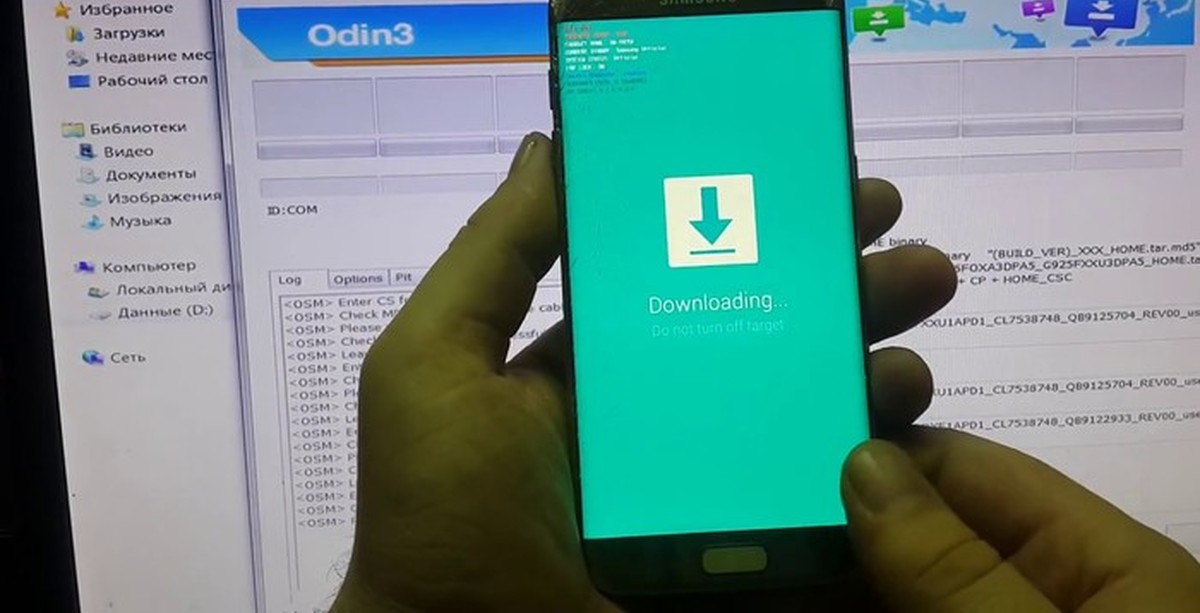 вы должны скачать файл FRP Bypass.apk на свой компьютер. После завершения загрузки вы должны поместить файл на USB-накопитель.
вы должны скачать файл FRP Bypass.apk на свой компьютер. После завершения загрузки вы должны поместить файл на USB-накопитель.
2. Следующим шагом будет включение заблокированного смартфона и подключение флешки к устройству с помощью переходника USB on-the-go.
3. Ваш телефон запустит проводник, поэтому перейдите в меню «Настройки» и включите параметр «Неизвестные источники».
4. После установки файла на телефон перейдите в меню «Настройки». Затем коснитесь параметра резервного копирования и сброса настроек.
5. Выберите «Сброс заводских данных» и подтвердите свое решение.
Ограничения и проблемы с FRP Bypass APK:
Помогает снять блокировку FRP со смартфона Android, однако есть некоторые недостатки, например:
- . не предлагать его, что вызывает определенные проблемы с безопасностью.
- Вам нужны некоторые технические ноу-хау, чтобы использовать этот APK для разблокировки блокировки FRP.
 APK не интуитивно понятен в использовании.
APK не интуитивно понятен в использовании. - APK не всегда гарантирует 100-процентный успех, поскольку иногда он не работает.
Чтобы обойти эти недостатки, вам потребуется специализированное стороннее программное обеспечение для разблокировки блокировки FRP на устройствах Android. И в этой ситуации программное обеспечение DroidKit — ваш лучший вариант, потому что оно может просто пройти через блокировку FRP.
Метод 2: использование DroidKit
Одним из лучших инструментов для снятия блокировок FRP с ваших устройств Android является DroidKit. Это программное обеспечение включает функцию DroidKit FRP Remover, которая позволяет разблокировать блокировку FRP вашего устройства Samsung.
Гизчина Новости недели
Присоединяйтесь к GizChina в Telegram
Кроме того, это удобное программное обеспечение и множество технических решений для смартфонов Android, которые могут помочь вам выйти из трудных ситуаций. Одним из них является обход блокировки FRP, который является лучшим вариантом, чем использование APK-метода обхода FRP, поскольку он работает практически со всеми доступными в настоящее время устройствами Samsung и имеет более высокий уровень успеха.
Одним из них является обход блокировки FRP, который является лучшим вариантом, чем использование APK-метода обхода FRP, поскольку он работает практически со всеми доступными в настоящее время устройствами Samsung и имеет более высокий уровень успеха.
- DroidKit поддерживает удаление учетной записи Google для всех устройств Samsung под управлением Android 6-12. Нет необходимости в коде доступа, вы можете легко и мгновенно обойти блокировку FRP на своем телефоне.
- В несколько кликов он загрузит идеально совместимую прошивку для соответствующего устройства и надежно снимет блокировку. Ваши данные и информация будут в безопасности благодаря защите шифрования SSL-256.
- После удаления на вашем телефоне будут восстановлены заводские настройки, но вы сможете войти в новую учетную запись Google, чтобы пользоваться всеми службами Google.
- DroidKit работает как на Windows, так и на Mac.
Выполните следующие четыре простых шага, чтобы удалить блокировку FRP на устройствах Android с помощью DroidKit:
1. Установите DroidKit на свой компьютер и запустите его. Затем перейдите к пункту «Обход FRP» и нажмите «Пуск». После этого программа распознает устройство, которое вы подключили через USB-кабель. Когда будете готовы, выберите «Старт».
Установите DroidKit на свой компьютер и запустите его. Затем перейдите к пункту «Обход FRP» и нажмите «Пуск». После этого программа распознает устройство, которое вы подключили через USB-кабель. Когда будете готовы, выберите «Старт».
2. Используйте инструкции на экране, чтобы перевести телефон в режим восстановления. Затем выберите версию ОС Android из тех, которые отображаются на экране DroidKit после того, как телефон находится в режиме восстановления.
3. Нажмите «Загрузить сейчас» после выбора версии ОС Android. Затем выберите Wipe Cache Partition и обязательно выполняйте каждый шаг точно так, как это описано в интерфейсе DroidKit.
4. Завершив настройку соответствующей опции, нажмите Далее. Затем устройство немедленно перезагрузится, и блокировка FRP будет успешно удалена.
На устройствах Android с помощью этого метода можно снять блокировку FRP. Этот инструмент, который на 100% совместим с устройствами Samsung, является ответом на ваш вопрос о том, как обойти блокировку FRP на вашем устройстве Samsung.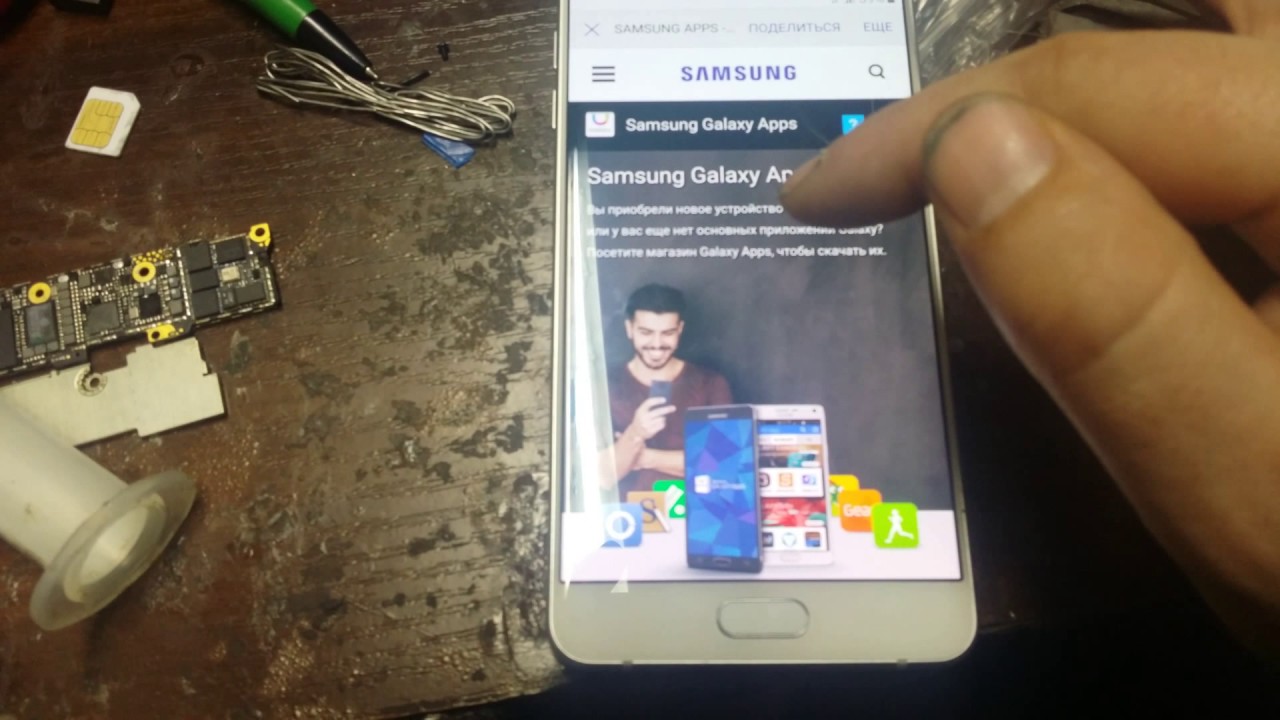
Вердикт
Несмотря на то, что блокировка FRP экспоненциально повысила защиту ваших данных на устройствах Android, забыть пароли учетных записей устройств может быть проблемой. Проблемы с блокировкой FRP — еще одна распространенная проблема с бывшими в употреблении Android-смартфонами. Но, прочитав этот пост, мы надеемся, что вы знаете, как обойти блокировку FRP на вашем устройстве Samsung. Кроме того, поскольку DroidKit довольно прост в использовании и может решать другие проблемы с Android, мы рекомендуем использовать его, поскольку это полный набор инструментов для Android, включая разблокировку экрана, восстановление данных, восстановление системы и еще 4 эффективных инструмента.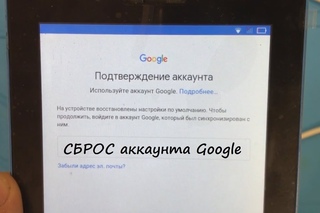 Вы можете позаботиться о своем телефоне на высшем уровне во всех аспектах всего за несколько простых кликов.
Вы можете позаботиться о своем телефоне на высшем уровне во всех аспектах всего за несколько простых кликов.
Как изменить или сбросить пароль учетной записи Google
Учетная запись Google — это наш доступ ко всем службам Google: Google Photos, Google Docs, Google Drive, Google Sheets, Google Pay (GPay) и другим. Не говоря уже об ОС Android. Поэтому очень важно сохранить его в безопасности, и здесь ключом является сохранение вашего пароля в безопасности. Введение
Учетная запись Google — самая важная учетная запись для большинства из нас. Поскольку это ключ ко многим другим нашим важным учетным записям и услугам. К ним относятся фотографии, документы, видео и многое другое. Кроме того, все учетные записи Google связаны, чтобы упростить доступ пользователей. Поиск Google, Youtube, Диск, Карты Google и все другие приложения и службы Google работают лучше, когда пользователь вошел в систему. Если пользователь вошел в систему, службы Google гарантируют, что пользователи получат все преимущества наличия учетной записи Google, такие как автозаполнение, персональные рекомендации и облачное хранилище.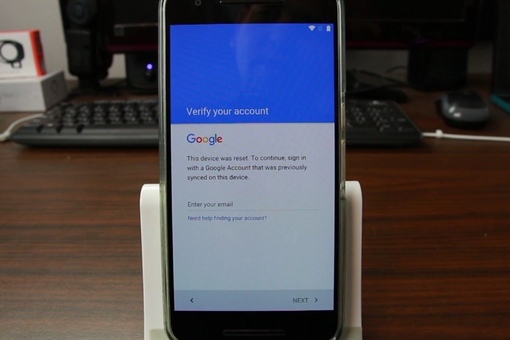
Читайте также
Как включить функцию «отслеживания посылок» в Gmail: краткое руководство
В Google есть встроенные инструменты защиты, которые помогут вам обеспечить безопасность вашей учетной записи, такие как проверка безопасности и менеджеры паролей. Таким образом, для пользователей крайне важно хранить свой пароль в безопасности и следить за тем, чтобы их учетная запись не была скомпрометирована или взломана. Если вы не знаете, как это сделать, вот пошаговое руководство:Что произойдет, если вы измените свой пароль учетной записи Google ?
После того, как вы изменили пароль своей учетной записи Google, вы автоматически выйдете из всех учетных записей, связанных через Google. Тем не менее, есть несколько мест, где по-прежнему будут храниться ваши данные для входа, например устройства со сторонними приложениями, которые имеют доступ к вашей учетной записи, и устройства, которые вы используете для подтверждения того, что это вы, когда входите в систему.

Итак , мы проведем вас через несколько простых шагов, чтобы изменить пароль вашей учетной записи Google:
Откройте свою учетную запись Google и войдите в систему, используя свои учетные данные (вам может быть предложено войти в систему)
2.Нажмите в разделе «Безопасность» и выберите «Вход в систему». в Google»
3.Выберите пароль (вам может быть предложено снова войти в систему по соображениям безопасности)
4.Введите новый пароль и выберите «Изменить пароль»
Если Google обнаружит какую-либо подозрительную активность в вашей учетной записи Google или если Google обнаружит, что пароль пользователя был украден, Google попросит вас изменить свой пароль. Чтобы убедиться, что только пользователь получает доступ к своему паролю, Google предлагает часто менять пароли.Читайте также
Как очистить кэш, файлы cookie и историю в Chrome
ЗаключениеGoogle предлагает ряд функций безопасности, направленных на защиту личной информации пользователей.



 google.android.gsf.login.LoginActivity
google.android.gsf.login.LoginActivity Активируйте ее.
Активируйте ее. zip.
zip. Скопируйте введённый пароль, откройте дополнительное меню и включите подсказки.
Скопируйте введённый пароль, откройте дополнительное меню и включите подсказки.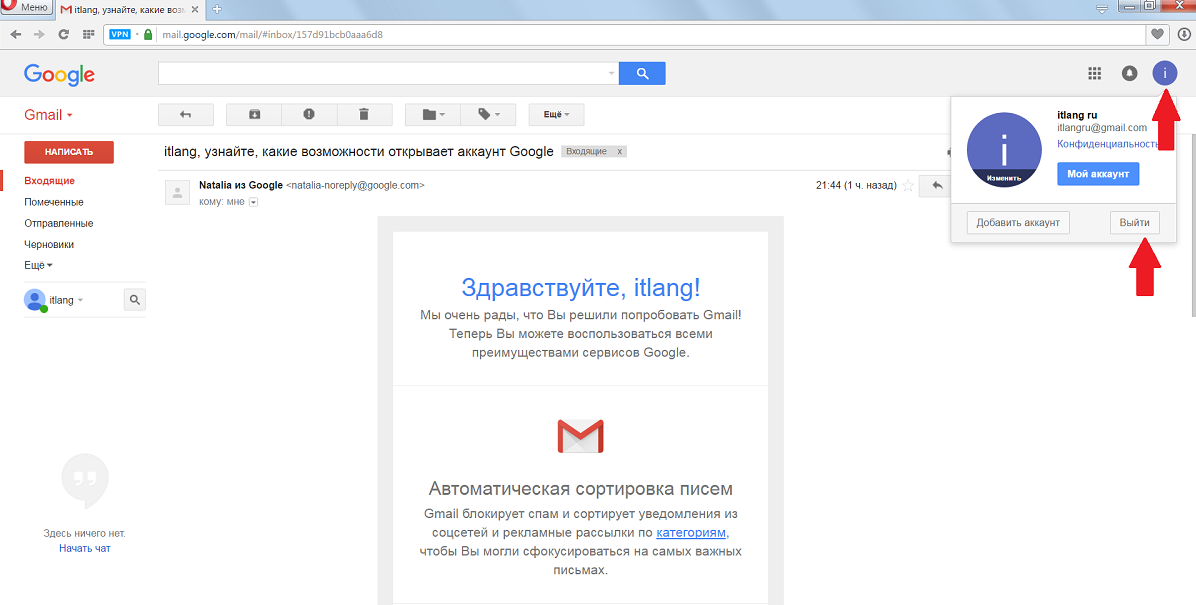 Итак, в строке поиска прописываем Chrome и запускаем его нажав на появившуюся иконку;
Итак, в строке поиска прописываем Chrome и запускаем его нажав на появившуюся иконку; Так что первым делом заходим в «Настройки»;
Так что первым делом заходим в «Настройки»;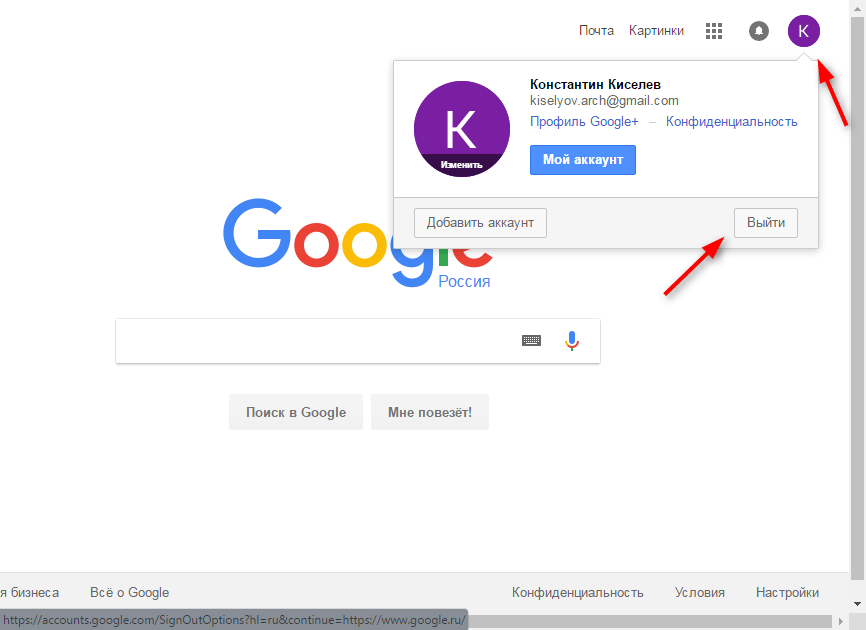 APK не интуитивно понятен в использовании.
APK не интуитивно понятен в использовании.
Ваш комментарий будет первым